« Emmabuntus installer LXDE » : différence entre les versions
| Ligne 53 : | Ligne 53 : | ||
<center>[[Image:9-Emmabuntus 3 1 00 fr Install LXDE selection suppression sevices.png]]</center> | <center>[[Image:9-Emmabuntus 3 1 00 fr Install LXDE selection suppression sevices.png]]</center> | ||
Suppression des services : | |||
<center>[[Image:10-Emmabuntus 3 1 00 fr Install LXDE suppression services.png]]</center> | <center>[[Image:10-Emmabuntus 3 1 00 fr Install LXDE suppression services.png]]</center> | ||
Version du 17 novembre 2014 à 21:20
Emmabuntüs : installer LXDE
par Ideefixe
Vous avez installé Emmabuntüs 3 sur un ordinateur et vous trouvez que l'environnement de bureau Xfce n'est pas assez réactif et qu'il consomme trop de mémoire vive pour votre configuration matérielle.
Il reste une solution pour que votre PC soit agréable à utiliser : installer l'environnement de bureau LXDE.
Trouver l'icône d'installation de LXDE dans le dock "All"
L'icône LXDE est visible dans le dock "All" toutes les applications.
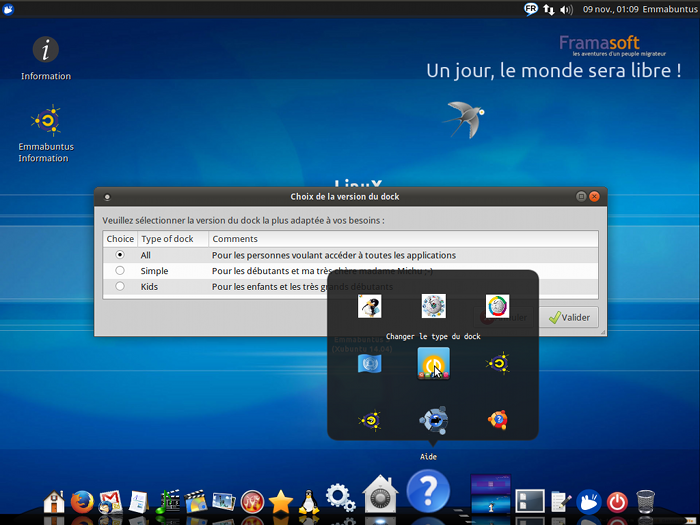
En cliquant sur cette icône vous lancerez l'installation de LXDE :
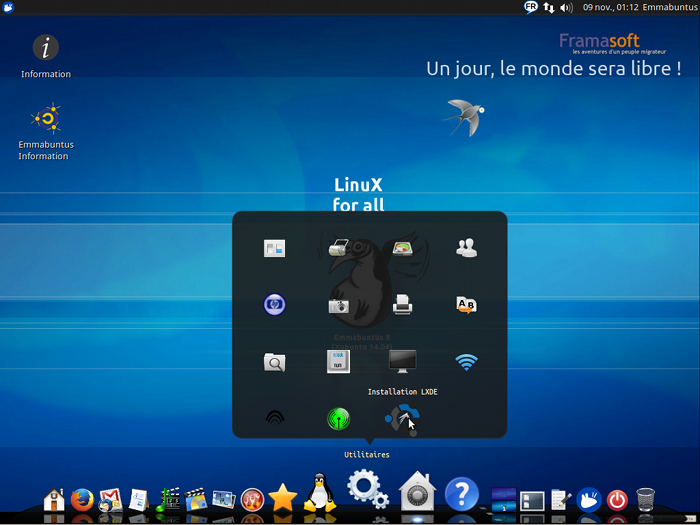
Installation de LXDE
Il s'agit d'un décision de l'administrateur du système et vous devrez fournir le mot de passe que vous avez défini au début de l'installation :
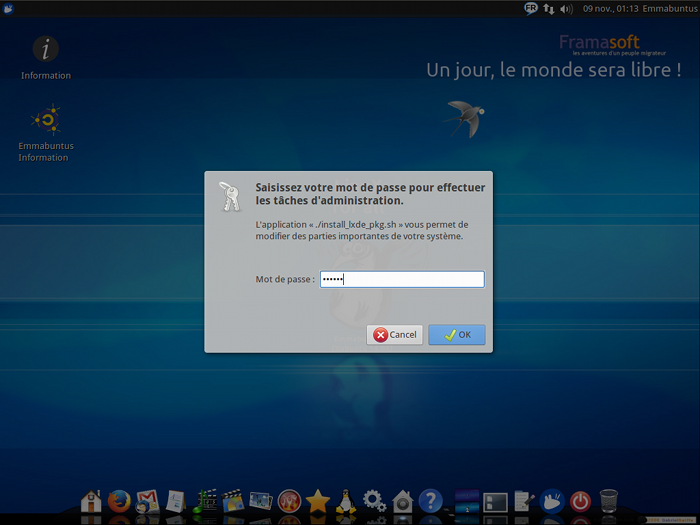
Une confirmation vous est demandée :
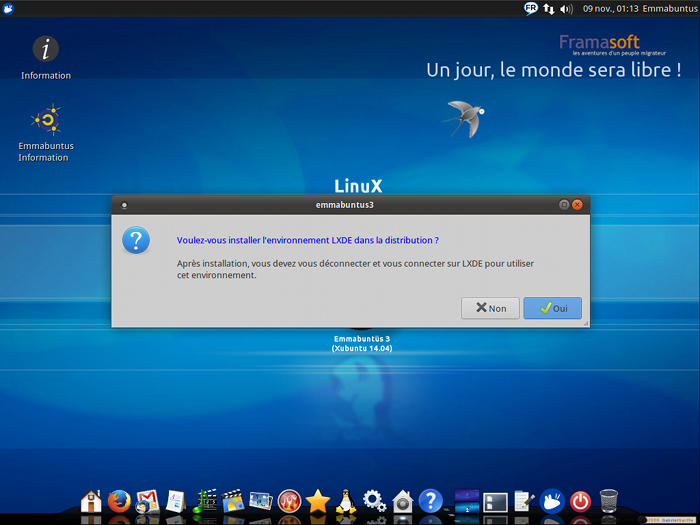
L'installation commence :
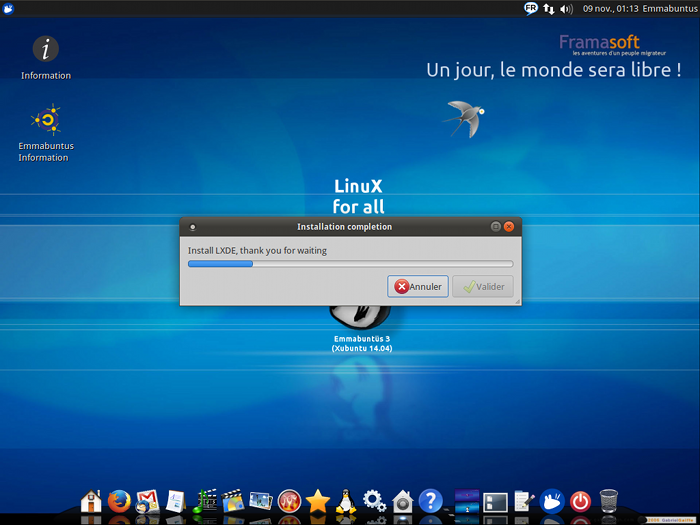
Activation ou non du dock, la barre de lancement d'applications
Si vous voulez un accès aisé aux logiciels, le dock est bien pratique mais il consomme un peu de mémoire.
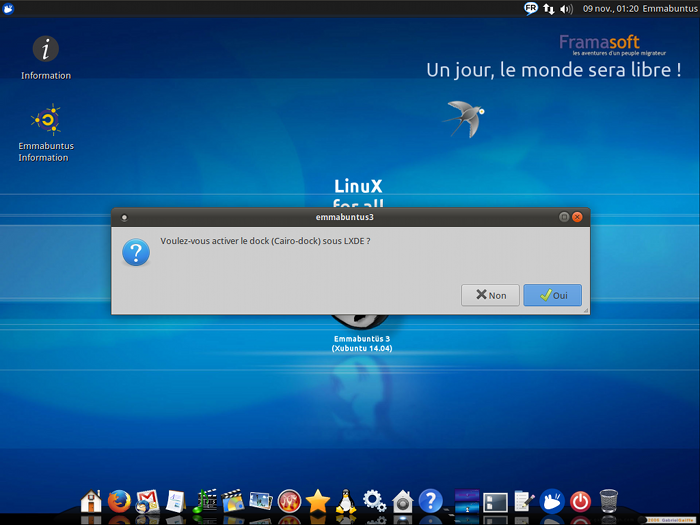
Suppression de services
Pour alléger votre environnement de bureau, la suppression de plusieurs services vous est proposée. Ils ne seront alors plus disponibles.
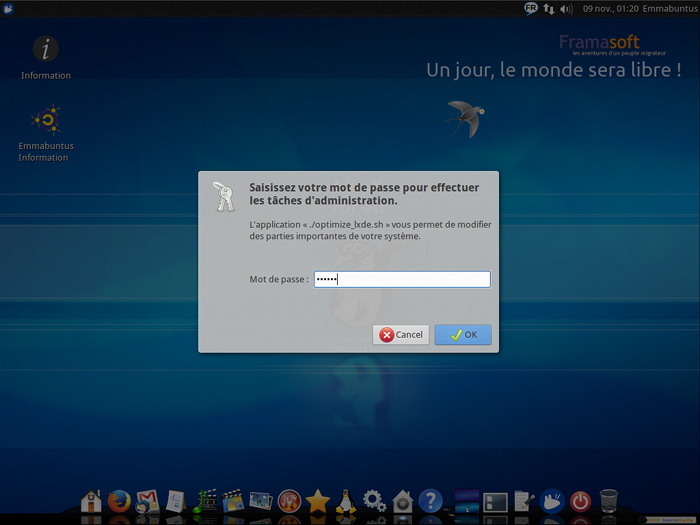
Information sur les services
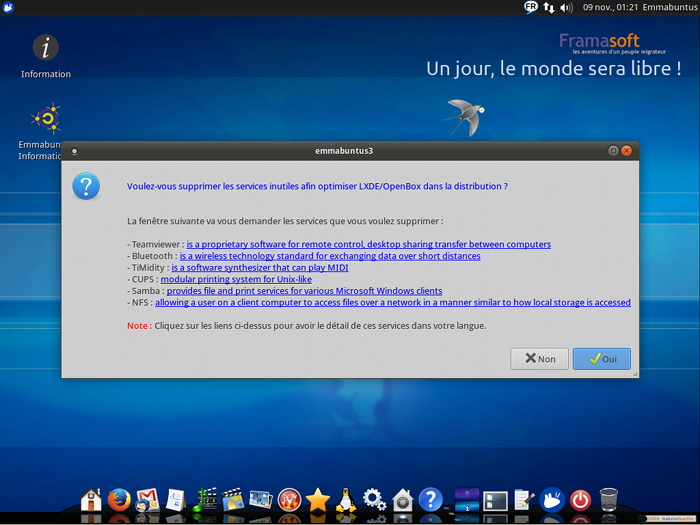
Sélection des services à supprimer
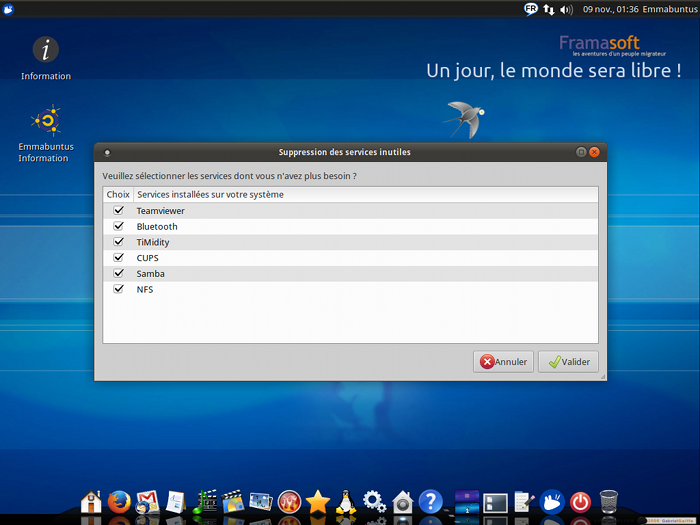
Suppression des services :
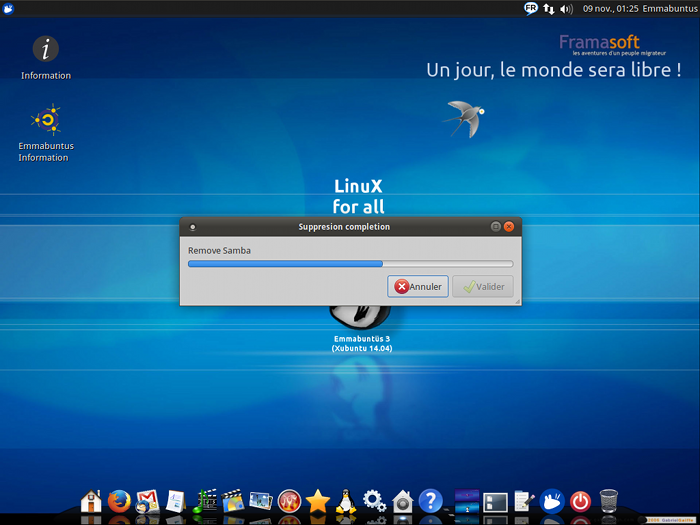
Déconnexion de la session Xfce pour se connecter à la session LXDE
Déconnexion :
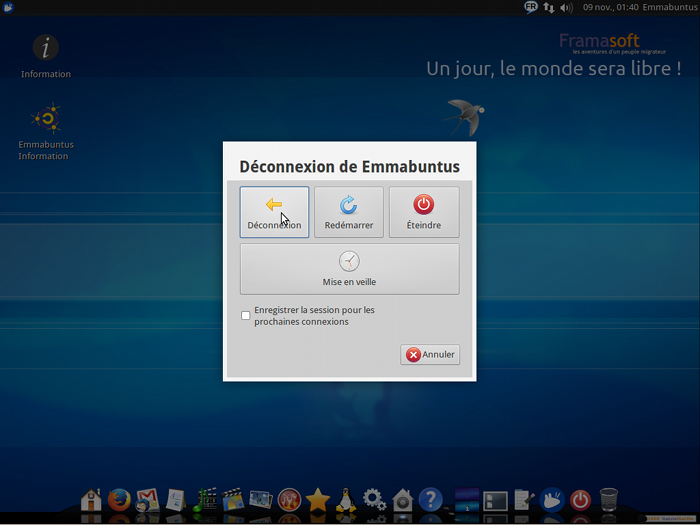
Choix de la connexion à l'environnement LXDE
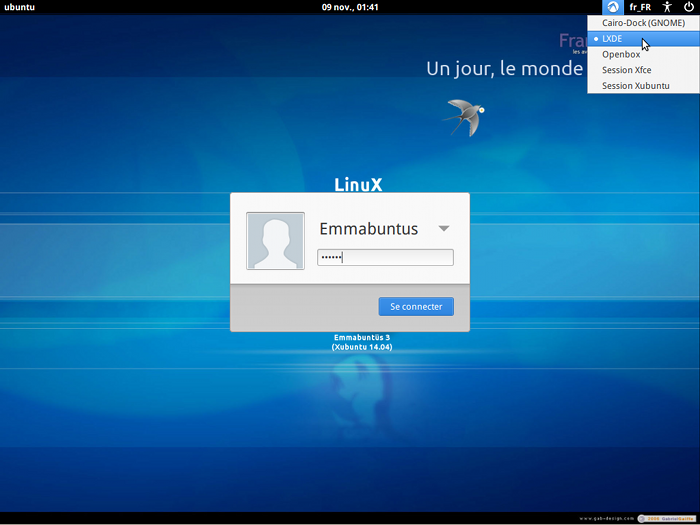
Bienvenue dans votre nouvel environnement de bureau léger LXDE :
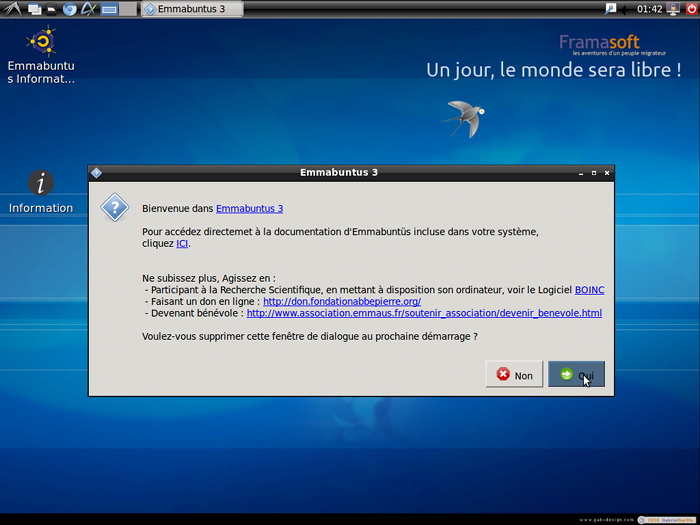
Sélection de l'activation de synthèse vocale
Pour économiser des ressources, il est conseillé de ne pas activer la synthèse vocale.
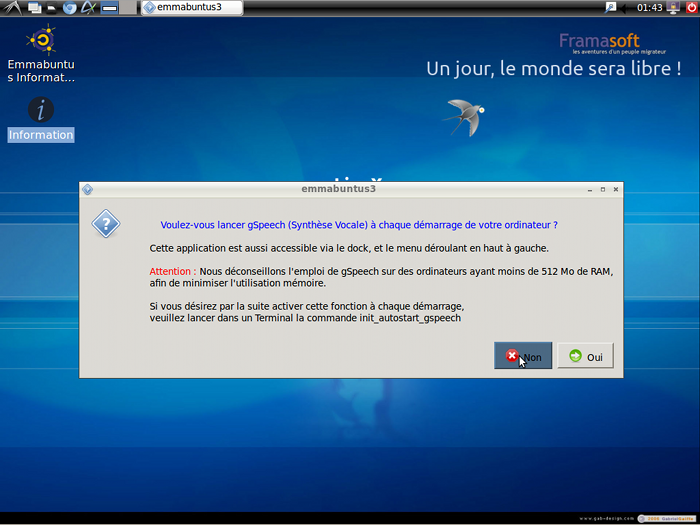
Consommation de mémoire sous LXDE
En lançant l'utilitaire système Htop vous pouvez constater que l'environnement de bureau LXDE est plus léger que Xfce et consomme seulement 117 Mo au démarrage.
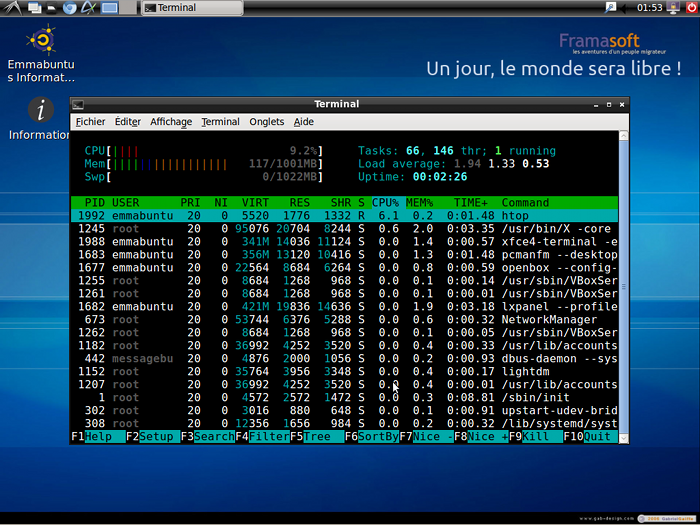
Si vous faites un test en lançant le navigateur Chromium, le lecteur de musique Clémentine, le gestionnaire de fichiers Thunar, l'éditeur de texte Geany et Htop, vous pourrez observer une consommation mémoire de 345 Mo, ce qui laisse 165 Mo de libres si vous avez 512 Mo de ram installés sur votre ordinateur.
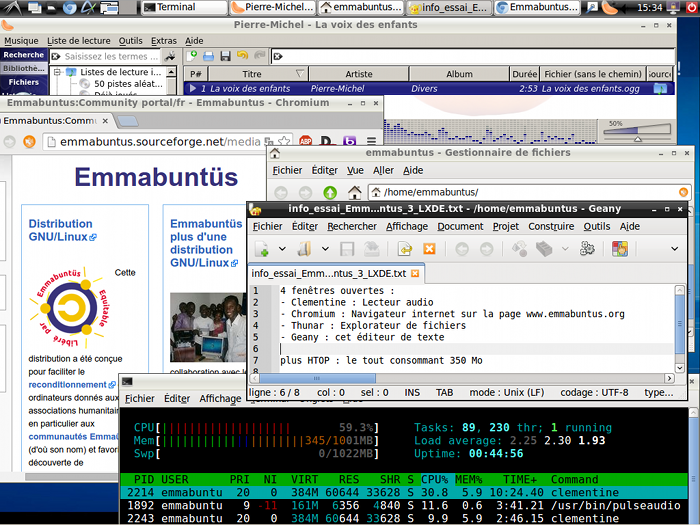
Cette optimisation d'Emmabuntüs avec LXDE pour plus de légèreté vous fait perdre quelques fonctionnalités présentes dans Xfce un peu plus lourd mais plus complet comme le reconnaît cette comparaison des deux environnements de bureau.
Remerciements
Merci à Patrick pour les copies d'écran.
@ Retour à la rubrique Installation
Copyright
© 2013 Ideefixe
| Ce document est publié sous licence Creative Commons Attribution, Partage à l'identique 4.0 : https://creativecommons.org/licenses/by-sa/4.0/ |